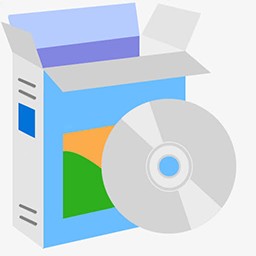书法E站书法范字分割器 2.0 正式版软件介绍
《书法E站_书法范字分割器》是一款专门为书法教学工作者开放的书法字帖范字分割工具。它可以根据导入的图片按页快速分割范字保存为图片素材。 软件操作步骤说明 一、 软件功能 1、 支持批量导入。 2、 支持手动分割、按列分割、按页分割(区块分割)、自动分割等多种分割方式。 (免费版仅支持手动和按列分割) 3、 单字可删除、移动、拖动、缩放、分割;上下双字可合并。 4、 双击底图可添加分割框(手动分割除外)。 5、 支持自动数字编号(不勾选“释文”)和按释文内容( 需要勾选“释文”并按序输入释文)保存图片。 6、 支持边框自动调整。 7、 图片保存类型支持BMP、JPG 、GIF 、PNG格式。 二、 操作步骤 1、导入图片: 导入图片,等待优质张图片完成数据处理(任务栏绿色进度条)。(支持批量导入,导入后双击可切换待处理图片) 2、输入碑帖名称: (如果批量导入的不是同一个碑帖,则在生成前要根据当前处理图片进行相应修改)。 3、选择相应分割模式进行分割操作: ▲特别提醒:进行分割操作前请先确认背景色是否分析正确(黑色表示深色背景,白色表示浅色背景),如果不正确请先手动教正(单击“教正”按钮在图片背景较深或较 浅处单击拾取背景色): (1)手动分割: 从左上角开始按序拖动分割,双击已分割的框可删除。 (注意:分割完成后输入释文的顺序必须和手动分割的顺序一一对应) (2)按列分割: 按列拖选出分割范围进行分割,如果勾选“等分分割”选项,则必须根据要拖选的列的字数设置列分割数。 (3)按页分割(区块分割): 按页或按区块(区块适用于有题跋、落款等小字的情况)拖选出分割框进行分割,如果勾选等分分割,则必须先设置列数和列分割数。 (4)自动分割: 直接单击“自动分割”按钮进行分割操作,无需拖选分割范围。 ▲分割操作相关说明: (1)单击“取消”按钮或按“ESC”健可撤销分割。 (2)“边缘探测宽度”:为自动调整提供边界依据,一般不用调整。 (3)“边距”:较终调整完成后用户想要统一增加的边缘宽度。 (4)“阈值”:一般不用修改,背景比较花乱时把阈值相应调高再进行分割操作。 (5)“自动调整”:勾选则自动处理和调整四边边框; 4、 调整: 对错分、漏分、多分的字框进行调整 (1) 删除多余字框:双击该字框或右键单击选择“删除”命令。 (2) 添加字框:在底图需要添加的字的位置双击。 (3) 分割字框:按快捷健X或右键单击选择“分割”命令。 (4) 合并字框:按快捷键C或右键单击选择“合并”命令。 (5) 移动字框:直接鼠标拖动或按键盘方向健(微调时)。 (6) 缩放字框:支持鼠标滚轮缩放,或按快捷键左括号[缩小,右括号]放大;也可鼠标拖动边框缩放。 5、输入释文: 按已分割的字框从左上开始按序输入对应释文。 (注意:释文的顺序和字数必须和已分割字框对等!不勾选“释文”则用数字编号) 6、生成: 单击“生成”按钮生成并保存。 默认保存位置:程序所在的“保存”文件夹。
相关软件推荐
 |
网编必备工具 一键排版 1.0.0.5 | 7.00分 | 2022-06-16 | 下载 | |
 |
二维码QR识别解码软件控件 2009.1 | 8.00分 | 2022-06-16 | 下载 | |
 |
黑屏锁屏机 1.26 | 8.00分 | 2022-06-16 | 下载 | |
 |
WinClock Plus(多彩透明时钟) 3.0.6 | 8.00分 | 2022-06-16 | 下载 | |
 |
多功能语音报时万年历 4.6 | 8.00分 | 2022-06-16 | 下载 | |
 |
短线之星 2002 | 8.00分 | 2022-06-16 | 下载 |